如何在 Windows 10 上修復鼠標延遲
已發表: 2021-03-04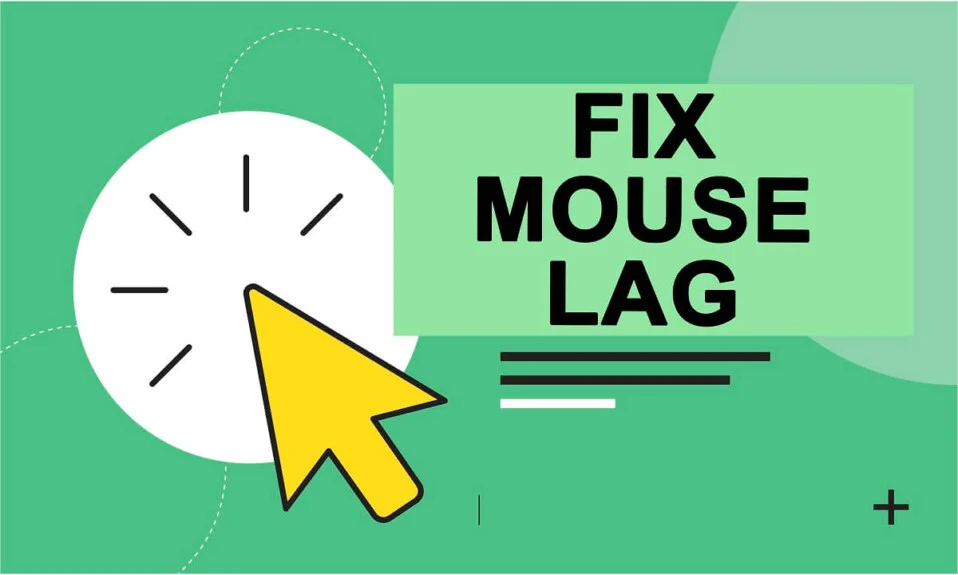
滯後,即行動與相應反應/結果之間的延遲,可能會像感恩節時的岳母一樣令人討厭。 也許更多。 根據一些用戶的說法,最近的 Windows 更新導致鼠標極度滯後和死機。 眾所周知,鼠標是用戶與個人計算機交互的主要設備。 當然,有許多快捷鍵和技巧可以僅使用鍵盤繞過計算機,但某些事情(例如游戲)在很大程度上依賴於鼠標的輸入。 想像一下移動鼠標並在光標實際移動到屏幕上所需位置之前必須等待幾秒鐘! 多麼令人氣憤,對吧? 鼠標滯後會嚴重破壞一個人的遊戲體驗,影響他們的工作速度,讓人沮喪地拔頭髮等等。
鼠標滯後的原因有很多。 最明顯的是損壞或過時的驅動程序文件,可以很容易地用新副本替換。 來自鼠標相關功能的干擾,例如非活動滾動或錯誤配置的設置(手掌檢查閾值和触摸板延遲)也可能導致延遲。 一些報告表明,Realtek Audio 進程和 Cortana 助手可能是罪魁禍首,禁用它們可以擺脫鼠標延遲。 下面詳細介紹了修復鼠標滯後的所有潛在解決方案,供您參考。
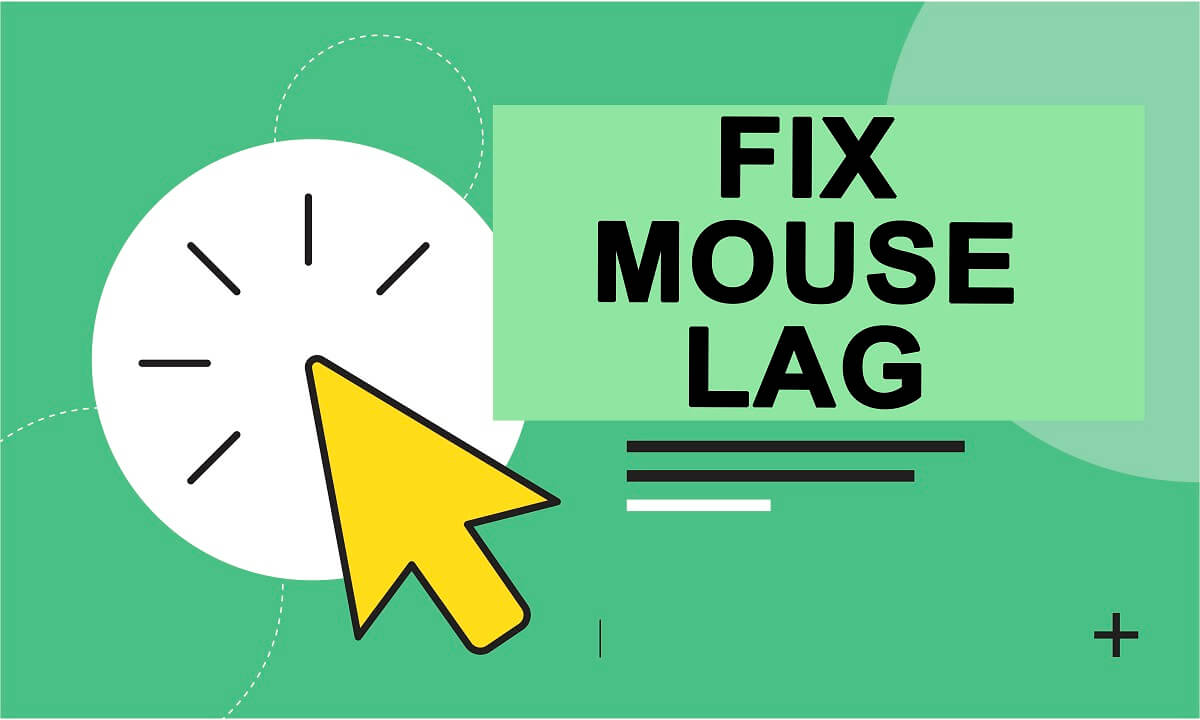
內容
- 在 Windows 10 上修復鼠標延遲的 6 種方法
- 如何修復鼠標在 Windows 10 上的滯後、凍結和跳躍問題?
- 方法 1:更新鼠標驅動程序以修復鼠標延遲
- 方法 2:禁用滾動非活動窗口
- 方法 3:更改觸摸板延遲和手掌檢查閾值
- 方法 4:終止並禁用 Realtek 音頻
- 方法 5:禁用 Cortana 助手
- 方法 6:更改電源管理設置
在 Windows 10 上修復鼠標延遲的 6 種方法
我們通過將鼠標驅動程序更新到最新版本,然後確保正確配置鼠標並禁用不必要的功能來開始我們對無延遲世界的追求。 希望這些調整可以解決任何延遲問題,但如果沒有,我們可以嘗試禁用 NVIDIA 的高清音頻處理和 Cortana 助手。
在繼續之前,請嘗試簡單地將鼠標插入另一個 USB 端口(最好是 USB 2.0 端口,因為並非所有鼠標都與 USB 3.0 端口兼容)並移除任何其他連接的設備,因為它們(外部硬盤驅動器)可能會干擾鼠標。 您還可以將鼠標完全連接到另一台計算機,以確保設備本身沒有故障。 如果您使用的是無線鼠標,請將舊電池換成新電池,並檢查有線電池是否有磨損或撕裂。
如果您有無線鼠標,您應該檢查的另一件事是它的頻率/DPI 值。 降低相關應用程序的頻率並檢查是否可以解決延遲問題。 如果硬件方面沒有問題,請繼續使用以下軟件解決方案。
如何修復鼠標在 Windows 10 上的滯後、凍結和跳躍問題?
您可以使用下面列出的方法來解決和修復 Windows 10 鼠標滯後問題。 確保在繼續之前創建一個還原點。
方法 1:更新鼠標驅動程序以修復鼠標延遲
除非您一直生活在困境中,否則您一定非常熟悉設備驅動程序文件及其在計算中的重要性。 查看什麼是設備驅動程序? 它是如何工作的? 在這個話題上啟發自己。 使用內置的設備管理器來更新驅動程序將非常有效,但如果您希望為此使用專門的應用程序,請繼續安裝 Driver Booster。
1. 按Windows 鍵 + R打開“運行”命令框,然後鍵入devmgmt.msc並單擊“確定”打開設備管理器。

2.然後展開鼠標和其他指針設備 右鍵單擊並從隨後的選項中選擇屬性。
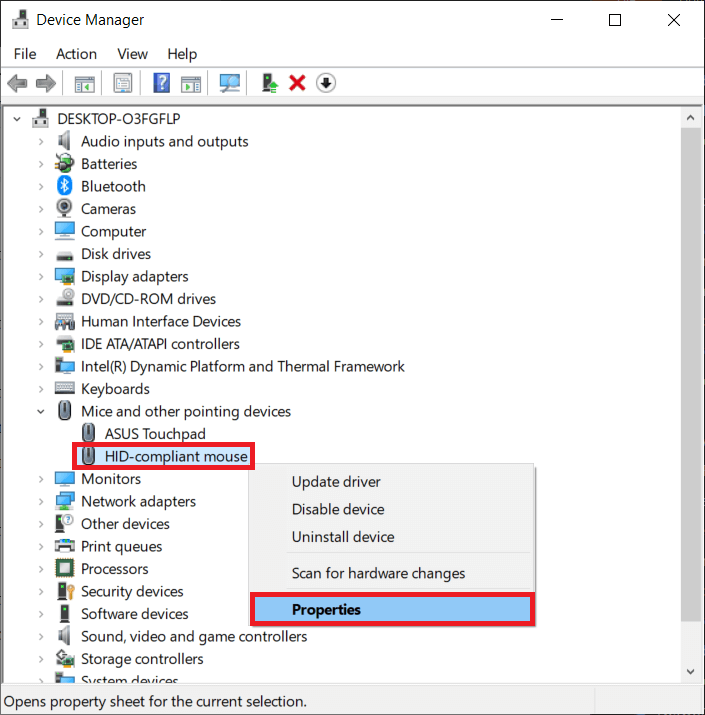
3. 切換到驅動程序選項卡,如果可用,單擊回滾驅動程序按鈕。 如果沒有,請單擊卸載設備選項。 通過在以下彈出窗口中再次單擊“卸載”按鈕來確認您的操作。
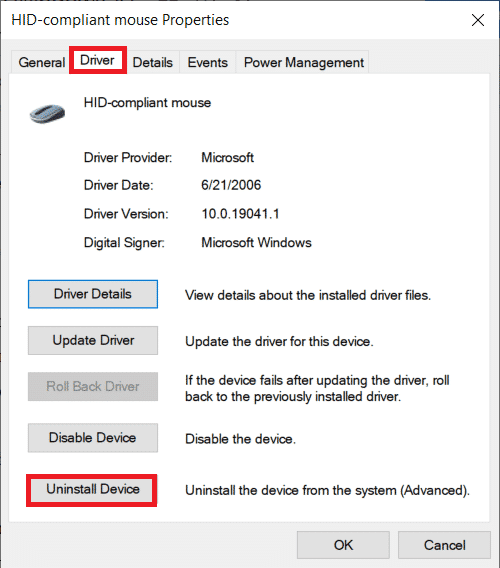
4. 現在,單擊掃描硬件更改按鈕。
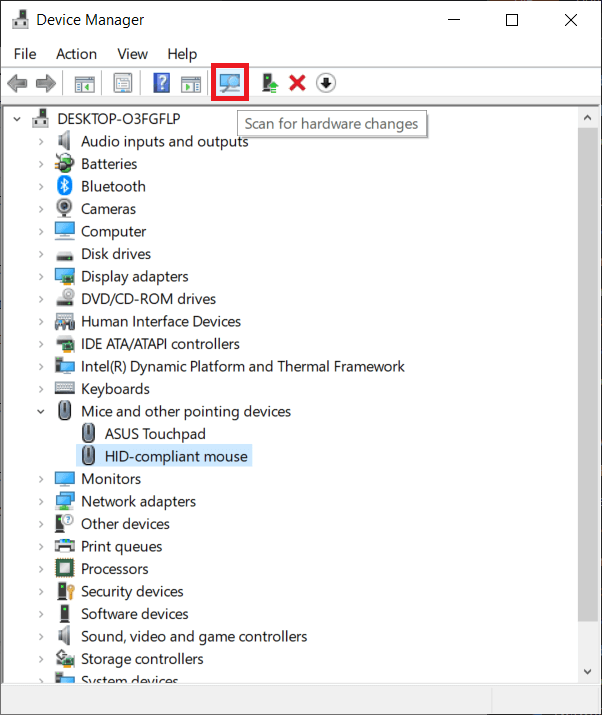
5. 要讓 Windows 自動安裝最新的鼠標驅動程序,只需重新啟動計算機或單擊更新驅動程序選項。
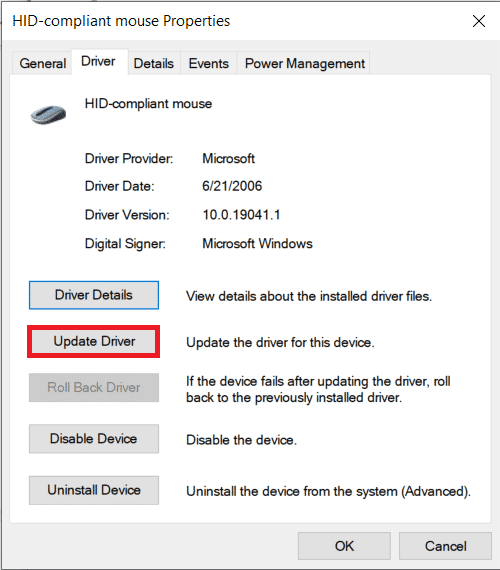
6. 選擇自動搜索驅動程序。
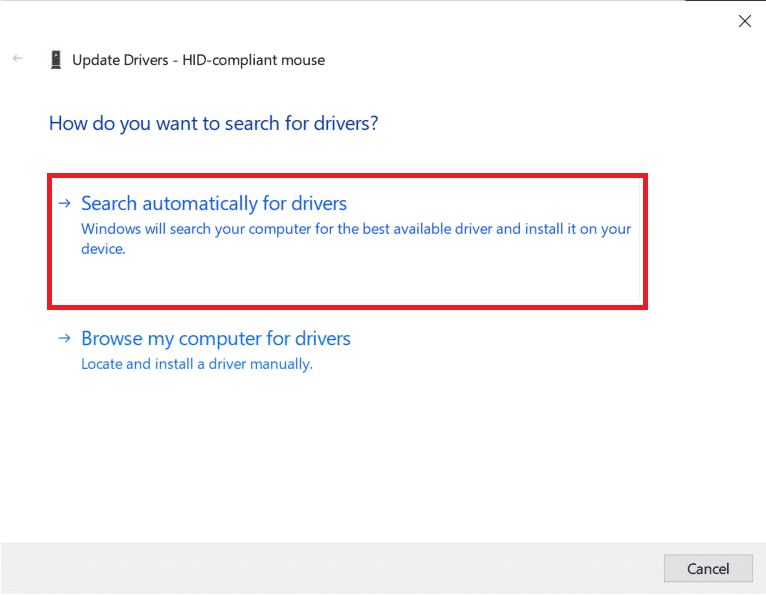
更新驅動程序後,檢查鼠標是否繼續滯後。
方法 2:禁用滾動非活動窗口
在 Windows 8 上,如果不先突出顯示/選擇它,就無法滾動應用程序窗口。 快進到 Windows 10,微軟推出了一項名為“滾動非活動 Windows ”的新功能,用戶只需將鼠標指針懸停在非活動應用程序窗口上即可滾動瀏覽它。 例如 – 如果您打開了 Word 文檔和 Chrome 網頁以供參考,您只需將鼠標懸停在 Chrome 窗口上並滾動即可。 因此,該功能可以避免每隔幾秒鐘切換一次活動 Windows 的麻煩。 但是,該功能已與多個鼠標問題相關聯,禁用它可以阻止所有這些問題。
1. 按Windows 鍵 + I啟動Windows 設置,然後單擊設備。
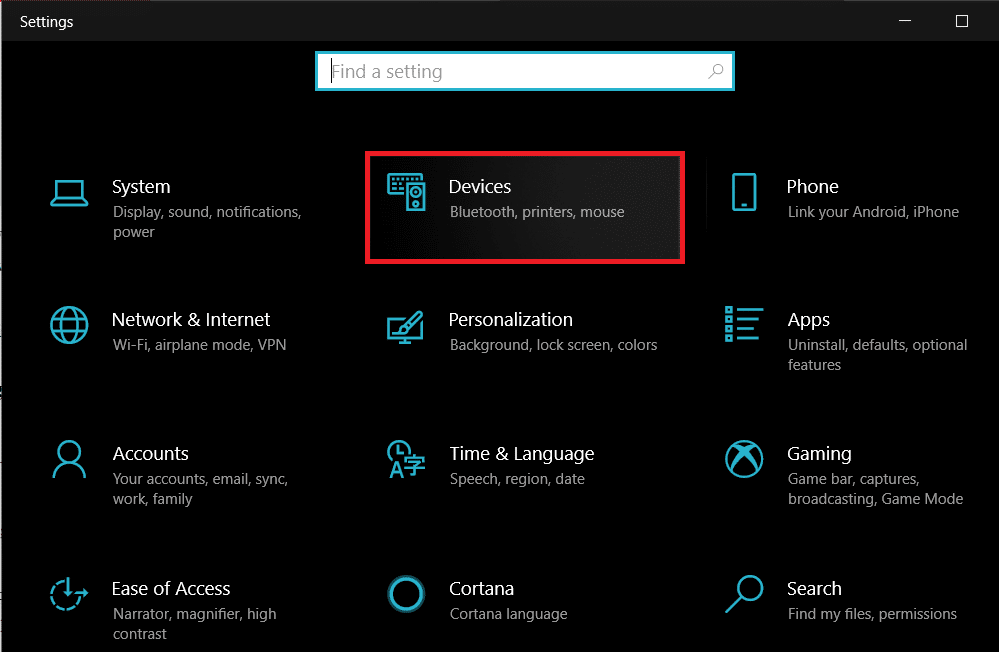
2. 移至鼠標和触摸板設置頁面(或僅鼠標,具體取決於您的 Windows 版本)並在我將鼠標懸停在它們上方時關閉滾動非活動 Windows 下的開關。
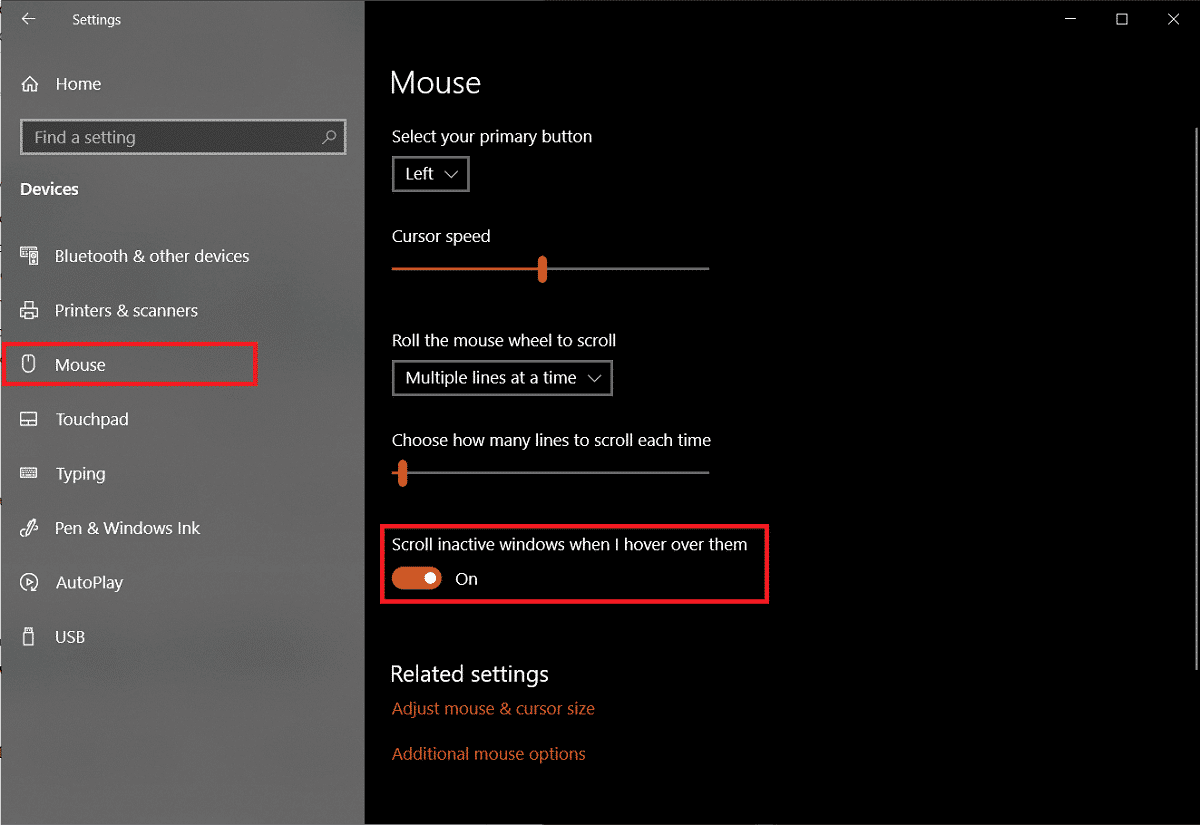
如果禁用不能立即解決問題,請嘗試啟用和禁用該功能幾次,並檢查它是否修復了滯後的鼠標。
另請閱讀:修復羅技無線鼠標不工作
方法 3:更改觸摸板延遲和手掌檢查閾值
為避免用戶在鍵入時意外移動指針,觸摸板會自動禁用。 觸摸板僅在最後一次按鍵後稍微延遲後重新啟用,這種延遲稱為觸摸板延遲(呃!)。 將延遲設置為較低的值或完全為零可以幫助您消除任何觸摸板滯後。 (注意:觸摸板延遲功能是特定於驅動程序的,可能在您的筆記本電腦上使用不同的名稱。)

1. 按Windows 鍵 + I啟動Windows 設置,然後單擊設備。
2. 展開Touchpad部分下的下拉列表,然後選擇No delay (always on) 。
注意:如果您使用的是最新的 Windows 版本,只需將觸摸板靈敏度設置為“最敏感”。
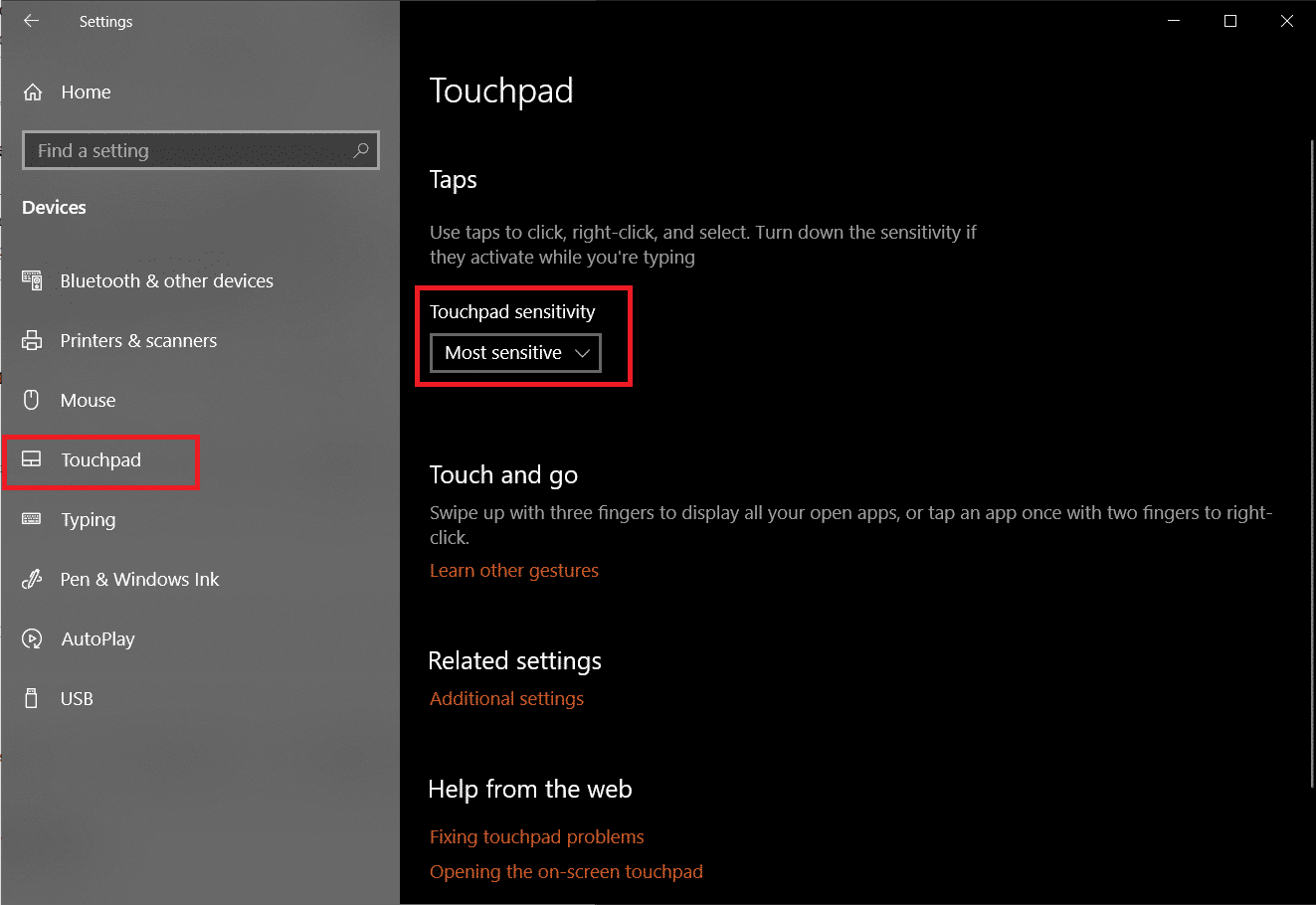
另一個避免意外觸摸板點擊的類似功能是手掌檢查閾值。 將閾值降低到最小值有助於消除鼠標延遲。
1. 再次打開鼠標設置並單擊附加鼠標選項。
2. 切換到觸摸板(或點擊板)選項卡並單擊屬性按鈕。
3. 手掌檢查閾值選項最有可能列在“高級”選項卡上。 切換到它並將滑塊一直拖到左側。
方法 4:終止並禁用 Realtek 音頻
似乎適用於多個用戶的一個相當奇怪的修復是禁用 Realtek HD Audio Manager 進程。 來自 Realtek 進程的干擾可能會導致延遲,如果確實如此,只需終止進程即可解決問題。
1. 同時按下Ctrl+Shift+Esc鍵啟動Windows 任務管理器。 如果需要,單擊更多詳細信息以展開應用程序窗口。
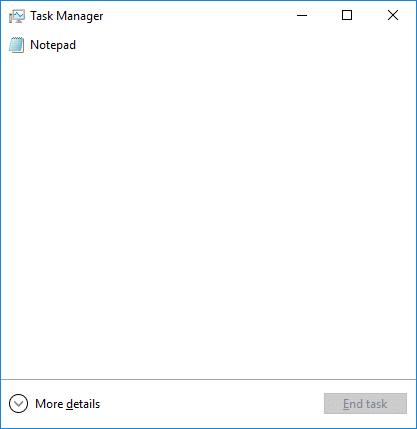
2. 在進程選項卡上,找到Realtek HD Audio Manager 進程,選擇它,然後單擊右下角的結束任務按鈕。

3. 現在,檢查鼠標是否繼續滯後。 如果是,請打開設備管理器(方法 1 的第 1 步)並展開聲音、視頻和遊戲控制器。
4.右鍵單擊 Realtek High Definition Audio並選擇禁用設備。
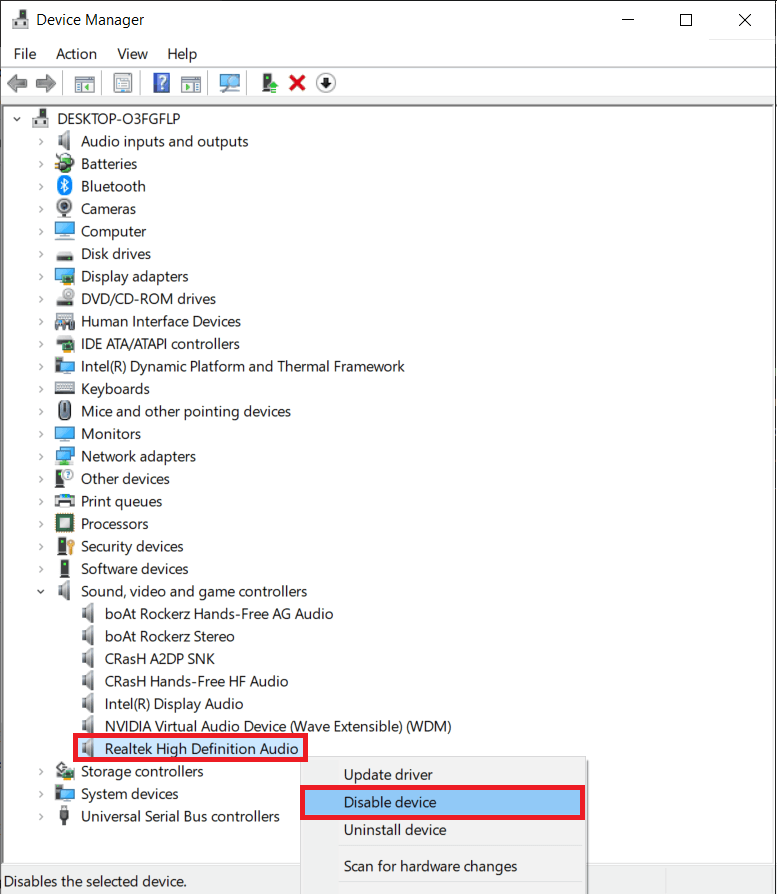
另請閱讀: Windows 10 上的鼠標滯後或凍結? 10個有效的方法來解決它!
方法 5:禁用 Cortana 助手
與上一個類似,另一個可能會干擾鼠標的不相關功能是 Cortana 助手。 如果您很少使用 Cortana,那麼禁用它可以幫助您釋放一些系統內存並幫助提高性能並解決任何鼠標滯後問題。
1.通過在運行命令框中鍵入regedit打開註冊表編輯器,然後按 Enter。
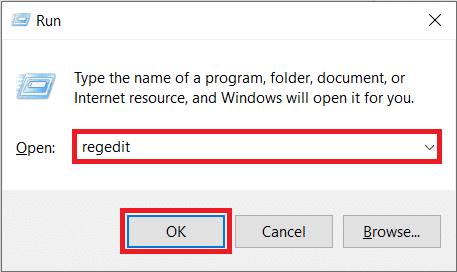
2. 使用左側的側邊欄沿著下面的路徑前進,或者簡單地將路徑複製粘貼到頂部的地址欄中:
HKEY_LOCAL_MACHINE\SOFTWARE\Policies\Microsoft\Windows\Windows 搜索
注意:有些用戶可能在 Windows 文件夾下找不到 Windows Search 鍵,只需右鍵單擊 Windows ,選擇New後跟Key ,並將新創建的鍵命名為Windows Search 。
3. 如果 AllowCortana 值已經存在於右側面板中,雙擊以更改其屬性並將值數據設置為 0。如果該值不存在,右鍵單擊任意位置並選擇New > DWord (32- bit) Value ,將Value 數據設置為0以禁用 Cortana。
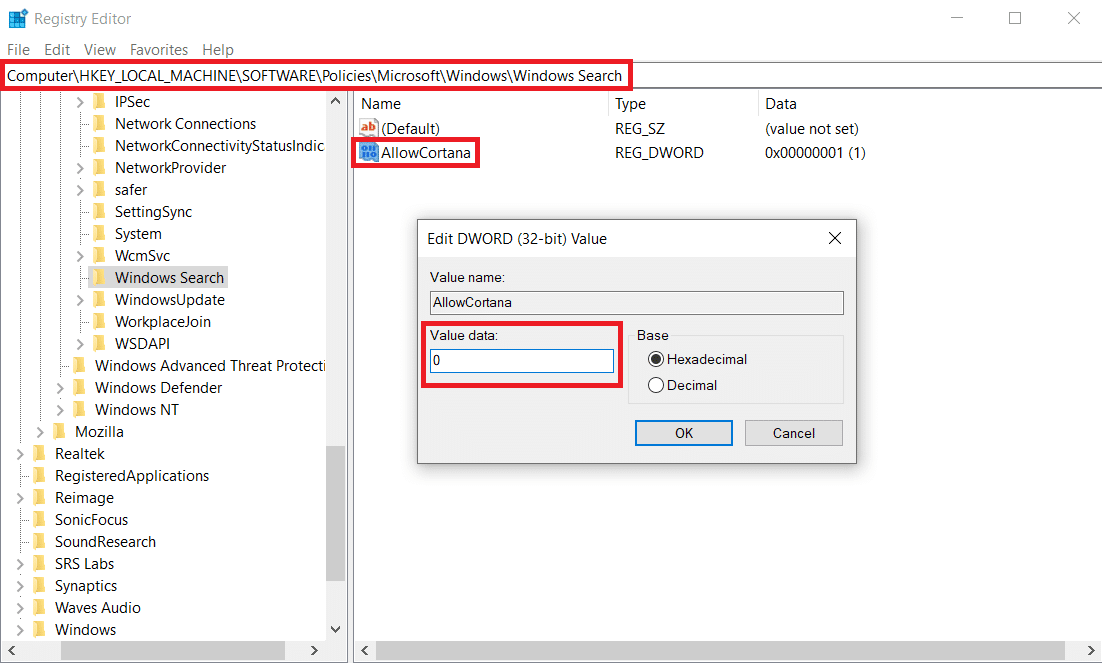
4.重新啟動計算機並檢查延遲是否已解決。
方法 6:更改電源管理設置
另一個經常被忽視的設置是您的計算機嘗試節省電量的積極程度。 計算機通常會禁用 USB 端口以試圖節省電量,這反過來會導致您在一段時間後移動鼠標時出現輕微的延遲/滯後。 禁止計算機禁用與鼠標連接的 USB 端口可以幫助解決延遲問題。
1.按照方法一的步驟一打開設備管理器應用程序。

2. 展開Universal Serial Bus controller並雙擊 USB Device 打開它的Properties 。
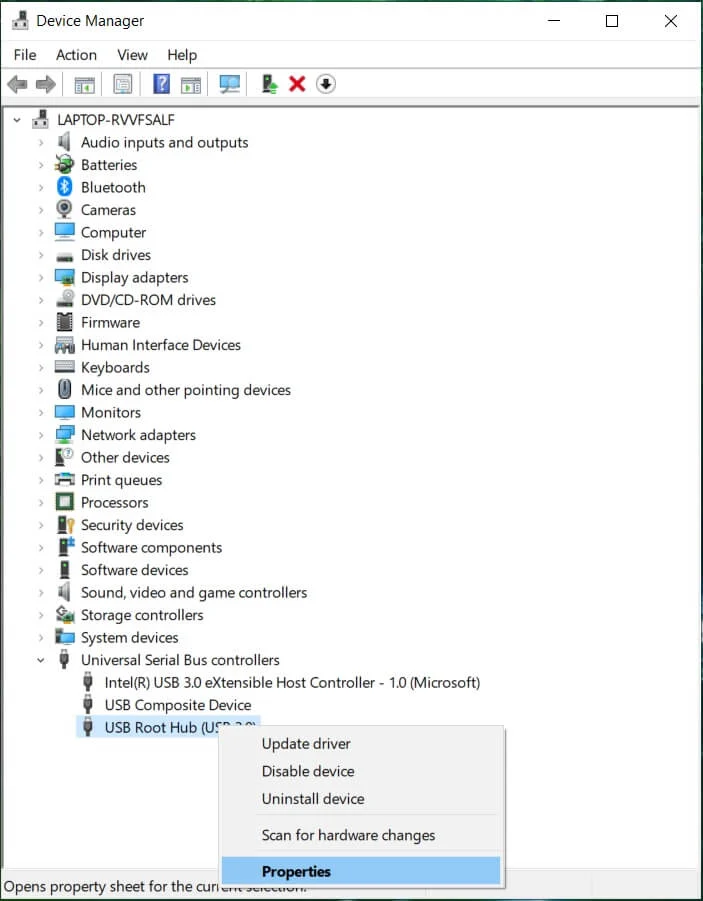
3. 切換到電源管理選項卡並取消選中允許計算機關閉此設備以節省電源旁邊的框。
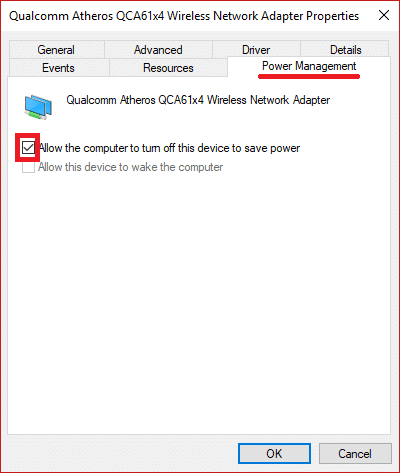
4. 單擊確定保存並退出。
如果有可用更新,您也可以嘗試更新 Windows(Windows 設置 > 更新和安全 > Windows 更新 > 檢查更新)。
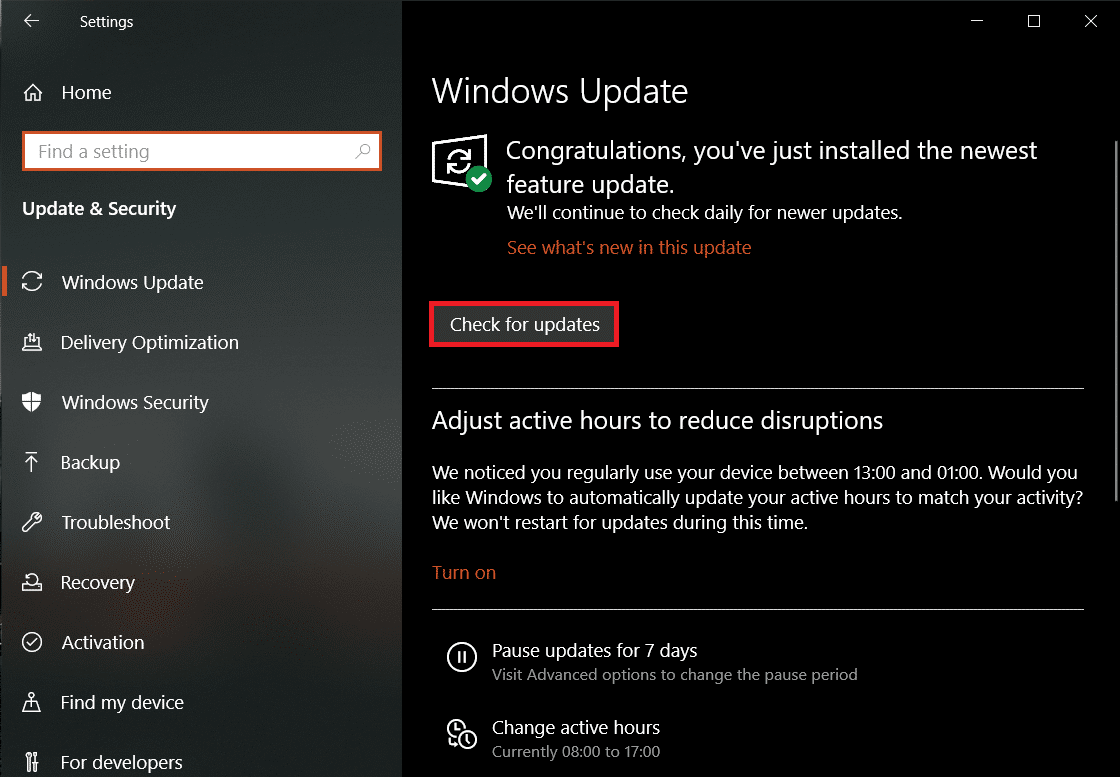
受到推崇的:
- 修復 Google Chrome 中鼠標光標消失的問題
- 修復遠程桌面在 Windows 10 中無法連接
- 如何在 Adobe Acrobat Reader 中更改突出顯示顏色
- 如何更改 Steam 帳戶名稱
我們希望本指南對您有所幫助,並且您能夠解決 Windows 10 上的鼠標滯後問題。 我們希望上述解決方案之一可以解決您的鼠標延遲問題,請在下方評論以獲得有關遇到的任何其他鼠標相關問題的幫助。
